 Inkscapeで図形描画
Inkscapeで図形描画 Inkscapeで図形描画(3) パスを変形してみよう
前回は円と楕円を書きました。これから黄色い円がお花の真ん中部分、ピンクの楕円が花びらになります。アイキャッチ画像で盛大にネタバレしているので完成形がもうお分かりだと思いますが、お花の模様を作っていきましょう。オブジェクトをパスへInksca...
49-60件目を表示中(全62件)
 Inkscapeで図形描画
Inkscapeで図形描画  Inkscapeで図形描画
Inkscapeで図形描画  Inkscapeで図形描画
Inkscapeで図形描画  News
News  News
News 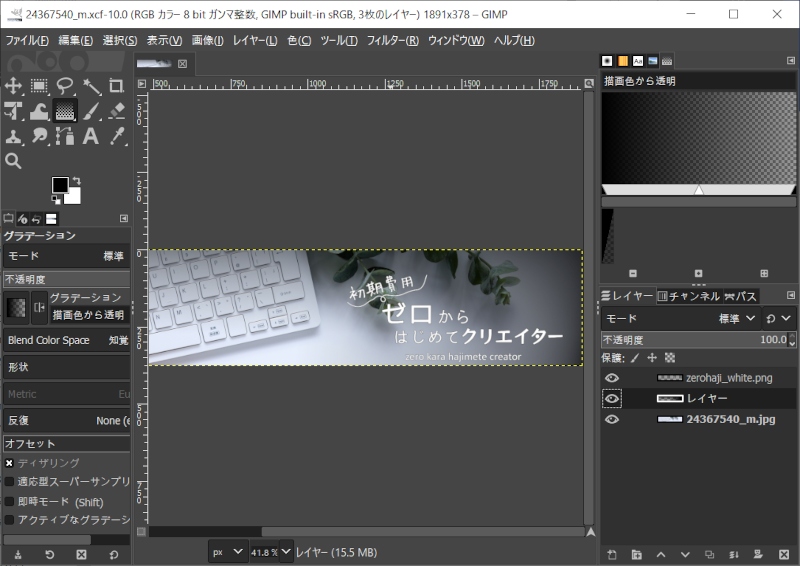 Other
Other 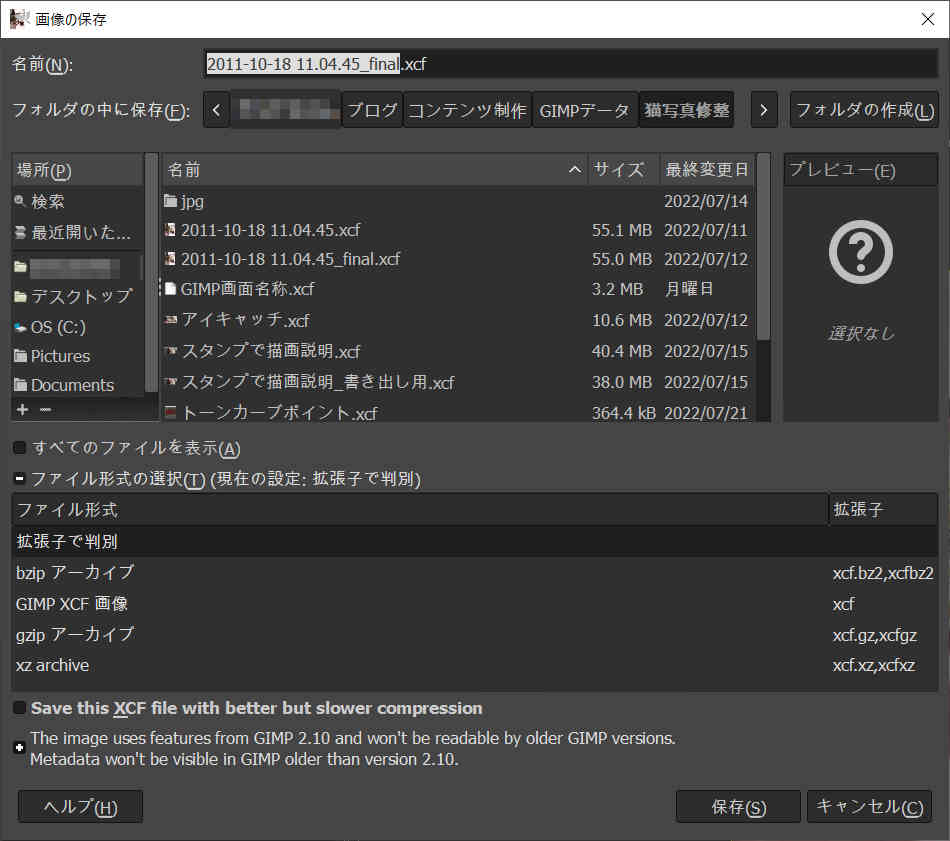 Lesson
Lesson  GIMPで画像編集
GIMPで画像編集  GIMPで画像編集
GIMPで画像編集  GIMPで画像編集
GIMPで画像編集  GIMPで画像編集
GIMPで画像編集  GIMPで画像編集
GIMPで画像編集